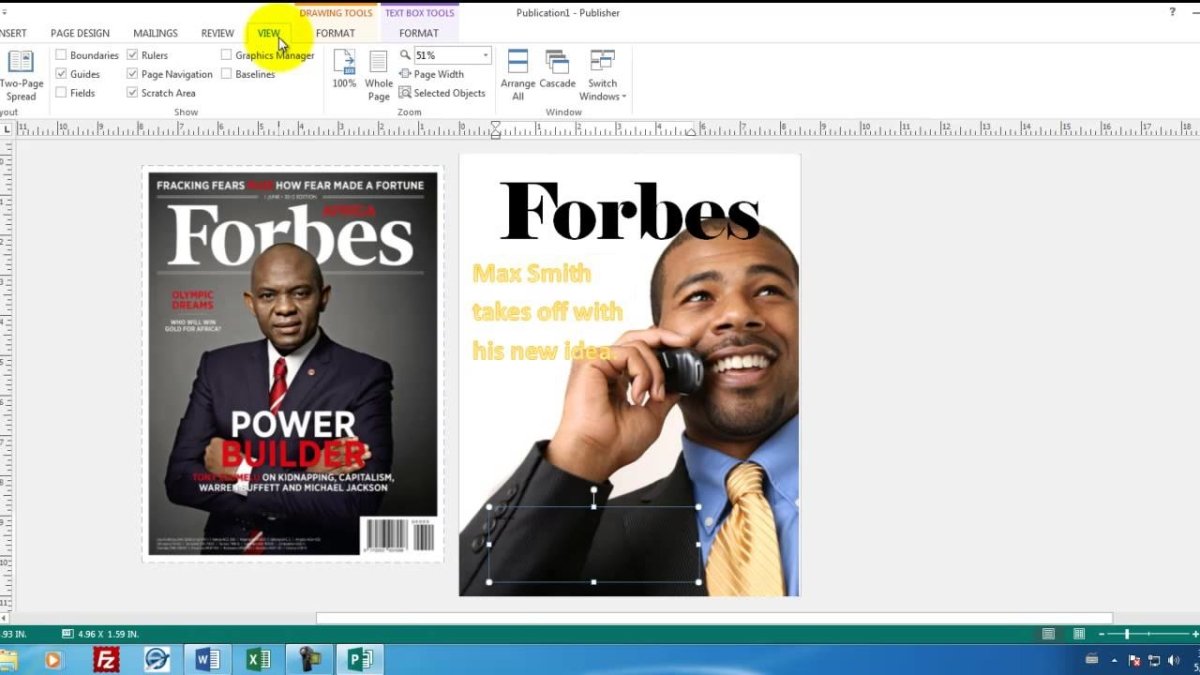
¿Cómo hacer una portada de revista en Microsoft Publisher?
¡Hacer una portada de revista para su publicación debería ser un proceso emocionante y creativo! Con el software correcto, no tiene que ser una tarea difícil. En este artículo, le mostraremos cómo hacer una portada de revista en Microsoft Publisher. Proporcionaremos instrucciones paso a paso sobre cómo elegir una plantilla, personalizar el diseño y agregar texto e imágenes a su portada. ¡Con algunos pasos simples, estarás en camino de crear una impresionante portada de revista!
¿Cómo hacer una portada de revista en Microsoft Publisher?
- Abra Microsoft Publisher y seleccione la pestaña "Publicaciones para imprimir".
- Elija una plantilla para la portada de su revista en la lista de opciones disponibles.
- Cambie el texto y las imágenes de la plantilla, según sus requisitos.
- Si lo necesita, agregue elementos adicionales como formas, clip art y Wordart.
- Una vez que esté satisfecho con el diseño, ajuste el tamaño de la cubierta.
- Guarde la cubierta e imprima según sus necesidades.

Crea una portada de revista en Microsoft Publisher
Crear una portada de revista en Microsoft Publisher es una excelente manera de promocionar su revista o negocio. Puede ser un proyecto divertido y creativo que puede ayudarlo a destacar de la competencia. Con algunos pasos simples, puede crear una portada de revista de aspecto profesional que llame la atención sobre su publicación.
Pasos para hacer una portada de revista en Microsoft Publisher
El primer paso para hacer una portada de revista en Microsoft Publisher es seleccionar una plantilla. Hay una variedad de plantillas disponibles para elegir, como portadas de revistas, portadas de libros, portadas de CD y más. Una vez que haya elegido la plantilla, puede personalizarla para satisfacer sus necesidades. Esto incluye agregar imágenes, texto y otros elementos para crear su propio diseño único.
El siguiente paso es agregar su contenido a la plantilla. Esto incluye agregar texto, imágenes y otros elementos al diseño. También puede usar las herramientas de formato para personalizar el diseño a su gusto. Una vez que esté satisfecho con el diseño, puede guardar el archivo e imprimirlo.
Personalizar la portada de su revista en Microsoft Publisher
Una vez que haya agregado su contenido a la plantilla, puede personalizar aún más el diseño. Puede usar las herramientas de formato para cambiar la fuente, el color, el tamaño y otros elementos del diseño. También puede agregar formas y líneas al diseño para darle más atractivo visual.
Además de las herramientas de formato, también puede usar las herramientas de imagen para agregar fotos y otras imágenes al diseño. Esto puede incluir agregar un logotipo, una imagen de fondo u otras imágenes al diseño. También puede usar las herramientas de texto para personalizar el texto en la portada, como agregar un lema u otro texto.
Impresión de la portada de su revista
Una vez que esté satisfecho con el diseño, puede guardar el archivo e imprimirlo. Puede usar una impresora estándar para imprimir el diseño, o puede usar un servicio de impresión profesional para imprimir el diseño en papel de mayor calidad.
Creando una portada de revista de aspecto profesional
Crear una portada de revista en Microsoft Publisher es una excelente manera de promocionar su revista o negocio. Con algunos pasos simples, puede crear una portada de revista de aspecto profesional que llame la atención sobre su publicación.
Usando las herramientas correctas
Es importante usar las herramientas adecuadas al crear una portada de revista en Microsoft Publisher. Las herramientas de formato pueden ayudarlo a personalizar el diseño a su gusto, mientras que las herramientas de imagen pueden ayudarlo a agregar imágenes al diseño. También puede usar las herramientas de texto para personalizar el texto en la portada.
Obtener ayuda profesional
Si no se siente cómodo diseñando una portada de revista en Microsoft Publisher, siempre puede contratar a un profesional para ayudarlo. Un diseñador profesional puede ayudarlo a crear un diseño de aspecto profesional que se destaque de la competencia.
Pocas preguntas frecuentes
Q1. ¿Qué es Microsoft Publisher?
A1. Microsoft Publisher es un programa de publicación de escritorio desarrollado por Microsoft. Se utiliza para crear documentos como boletines, folletos, postales y volantes. Es parte de Microsoft Office Suite y está disponible para Mac y PC. Permite a los usuarios crear diseños personalizados, agregar texto e insertar imágenes y otros elementos gráficos. El editor también incluye una variedad de plantillas para ayudar a los usuarios a comenzar rápidamente.
Q2. ¿Cuál es la mejor manera de crear una portada de revista en Microsoft Publisher?
A2. La mejor manera de crear una portada de revista en Microsoft Publisher es usar una de las muchas plantillas disponibles. Estas plantillas proporcionan un punto de partida para la portada de su revista, lo que le permite personalizarla a sus propias especificaciones. Puede agregar texto, imágenes, gráficos y otros elementos a la plantilla para que sea suya.
Q3. ¿Qué herramientas están disponibles en Microsoft Publisher para ayudar a crear una portada de revista?
A3. Microsoft Publisher incluye una variedad de herramientas para ayudarlo a crear una portada de revista. Estos incluyen herramientas de texto y diseño, herramientas de imagen, herramientas de dibujo vectorial y herramientas de impresión. También puede usar las plantillas incluidas para crear rápidamente una portada de revista.
Q4. ¿Qué tipo de imágenes se pueden usar para una portada de revista?
A4. Puede usar una variedad de imágenes para una portada de revista que incluye fotografías, ilustraciones, obras de arte vectoriales y modelos 3D. También puede usar una combinación de diferentes imágenes, como una fotografía con una ilustración vectorial para crear un aspecto único.
Q5. ¿Cómo puedo agregar texto a la portada de la revista?
A5. Puede agregar texto a la portada de su revista utilizando las herramientas de texto y diseño en Microsoft Publisher. Puede agregar cuadros de texto, ajustar el tamaño y el tipo de fuente, y cambiar la alineación y el espacio del texto. También puede usar las herramientas de texto para agregar efectos especiales, como sombras, contornos y gradientes.
Q6. ¿Cómo puedo imprimir la portada de mi revista?
A6. Puede imprimir la portada de su revista utilizando las herramientas de impresión en Microsoft Publisher. Puede ajustar el tamaño, la orientación y la resolución de la página de acuerdo con la configuración de su impresora. También puede obtener una vista previa de la portada antes de imprimir para asegurarse de que todo se vea como lo desea. Una vez que esté satisfecho con la portada, puede presionar el botón de impresión y la portada de su revista estará lista.
Microsoft Publisher 01 Cómo crear una portada GAÁNZE en el editor
La creación de una portada de revista profesional en Microsoft Publisher no solo es posible, sino que también es una tarea simple. Con unos pocos clics, puede crear una portada de revista que sea estéticamente agradable y captará la atención de sus lectores. Con la amplia gama de herramientas y características del editor, puede personalizar la portada de su revista para que se destaque del resto. Ya sea que esté creando una portada de revista para fines comerciales o para un proyecto personal, Publisher tiene las características que necesita para crear una portada impresionante.




